怎样可以修改CAD底图淡显呢?
怎样可以修改CAD底图淡显呢?
在CAD中插入DWG参照的时候,颜色较深,如果想让颜色变得浅一些要怎么去设置修改呢?有什么修改的方法呢?下面给大家介绍了两种方法的详细步骤,一起来看看吧。
方法1:
1.首先把我们要插入的DWG参照打开,在菜单栏处点击【插入】,再点【DWG参照】。
2.系统弹出一个【选取覆盖文件】对话框,找到并选中要插入的文件,点【打开】。
3.然后可以在弹出的【附着外部参照】窗口中,选择插入点、比例和旋转是否在屏幕上指定等等,这些都可以按照自己的实际需要来进行操作。
4.上述操作完成之后就可以得到如下图所示的效果。
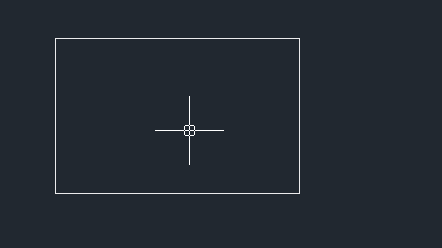
5.然后对插入图形对象的深浅进行修改,在制图区的空白地方点鼠标右键,接着在弹出的窗口当中点击【选项】,系统就会弹出的选项对话框。我们找到到【显示】的页面,然后在外部参照显示处可以通过滑动调节大小,从而改变颜色深浅,数值的大小和深浅呈反比。
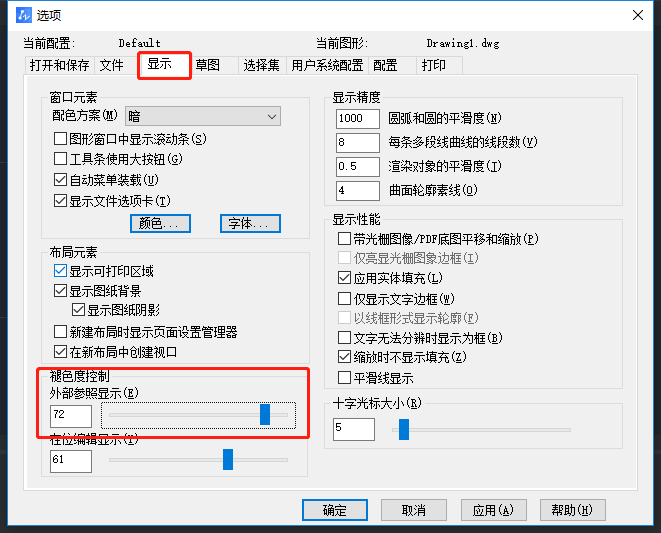
6.如图我们设置了72,确定之后,最终呈现下图效果。
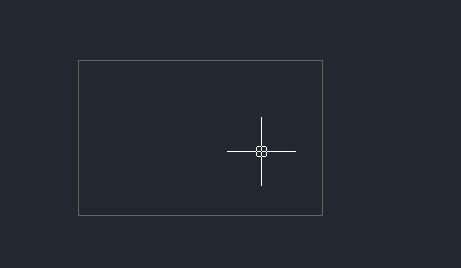
方法2:
1.首先是插入DWG参照,具体的操作步骤和方法1的前四步是一样的。
2.接着展开【图层特性管理器】,在命令行输入【LA】,回车,或者直接点击右上角【图层管理器】按钮。
3.找到颜色一栏,点击将颜色处数值修改为8,这样底图颜色就变浅了。
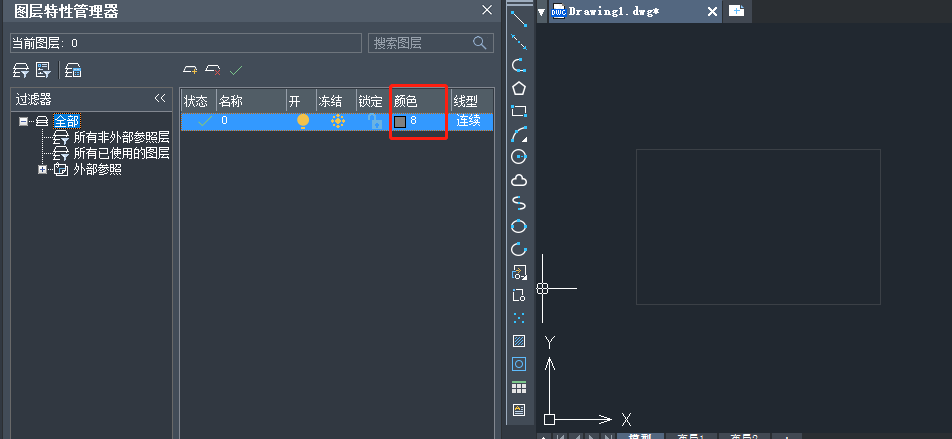
以上就是在CAD中修改底图淡显的两种方法详细步骤啦,你学会了吗?赶紧去试一试吧。
推荐阅读:国产CAD
推荐阅读:如何让偏移对象通过指定点


























